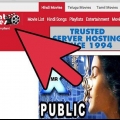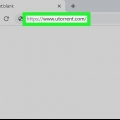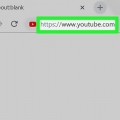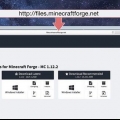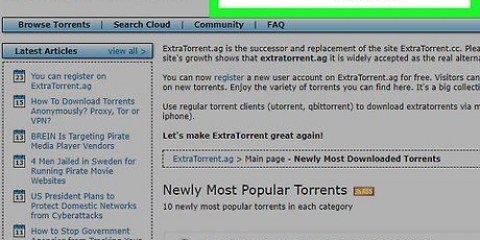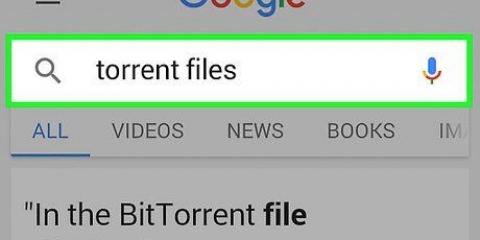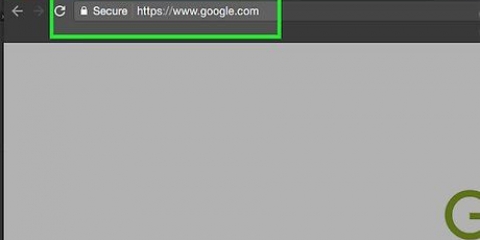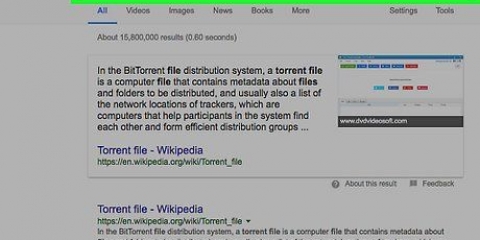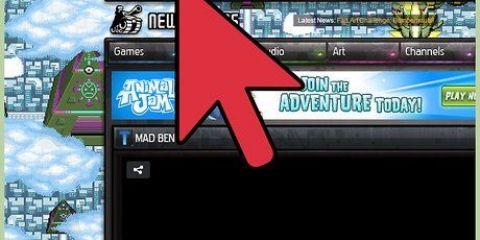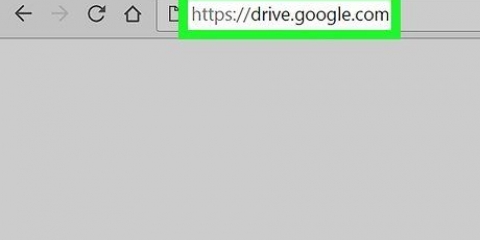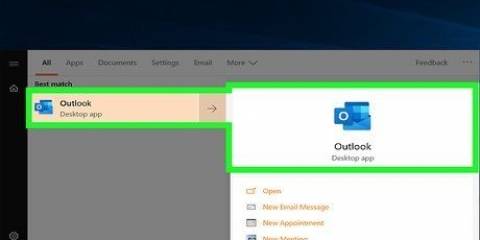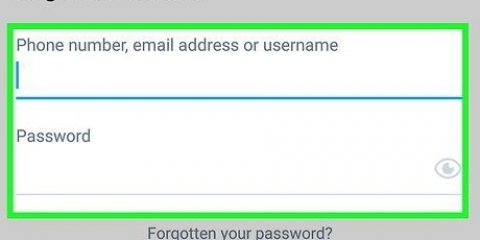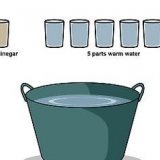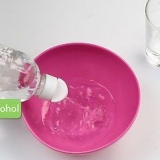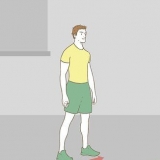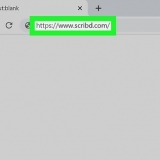Rendre le fichier PDF ouvert en plein écran dans le cadre de sa propre page. Pas dans le cadre d`une autre page. 
De plus, certains navigateurs Web peuvent avoir une icône qui ressemble à une disquette (Microsoft Edge), une page avec une flèche (Firefox) ou une bande avec une flèche pointant vers le bas (Google Chrome). Ceci est l`icône pour `Enregistrer`. Si vous Safari sur Mac, cliquez sur Déposer dans la barre de menu en haut de l`écran. 
Certains sites Web contiennent des liens vers des fichiers PDF que vous pouvez télécharger comme n`importe quel autre fichier que vous pouvez télécharger. Pour télécharger ces fichiers, cliquez sur le lien et sélectionnez où vous souhaitez télécharger le fichier et cliquez sur Sauvegarder. 







Vous pouvez également ouvrir le fichier en y naviguant à l`aide de l`Explorateur Windows ou du Finder sur Mac. Puis double cliquez dessus pour l`ouvrir. 
Vous pouvez également ouvrir et modifier des PDF dans Microsoft Word. Ouvrez simplement un PDF comme un document Word et donnez-lui quelques minutes pour convertir le PDF.
Télécharger les pdf
Besoin de télécharger un fichier PDF que vous avez trouvé en ligne pour le regarder plus tard? PDF signifie "Portable Document Format" et est l`une des formes les plus courantes pour le stockage et l`échange numérique de documents texte et image. Ce wikiHow vous apprend à télécharger les fichiers PDF que vous trouvez en ligne afin que vous puissiez les consulter plus tard.
Pas
Méthode 1 sur 2: Téléchargez votre PDF

1. Téléchargez un lecteur PDF gratuit. Vous avez besoin d`un lecteur PDF pour ouvrir les fichiers PDF une fois qu`ils sont téléchargés. Tu peux Téléchargez Adobe Reader gratuitement sur le site d`Adobe.
- Vous pouvez également ouvrir les fichiers PDF dans la plupart des navigateurs, bien que certaines fonctions puissent être manquantes.
- Aller à https://get.adobe.com/lecteur/ et cliquez Installer maintenant pour télécharger Adobe Acrobat Reader.
- Il existe également plusieurs lecteurs PDF tiers tels que Lecteur Foxit, Lecteur Nitro PDF, et Éditeur PDF XChange que vous pouvez télécharger gratuitement.
- Depuis qu`Adobe a créé le PDF, ses outils sont généralement les plus puissants lorsqu`il s`agit de travailler avec des PDF.

2. Trouvez le PDF que vous souhaitez télécharger. Il existe de nombreux sites Web qui contiennent des informations au format PDF. Ces sites Web affichent souvent le PDF dans le navigateur Web.

3. Faites un clic droit dans le PDF. Cela affichera un menu contextuel où vous faites un clic droit sur le document.

4. Cliquez surEnregistrer sous ou Enregistrer la page sous. C`est dans le menu contextuel qui apparaît lorsque vous faites un clic droit dans le PDF. Cela ouvrira un explorateur de fichiers que vous pourrez utiliser pour enregistrer et sélectionner des fichiers.

5. Choisissez l`emplacement où vous souhaitez enregistrer le fichier. Utilisez l`explorateur de fichiers pour accéder à l`endroit où vous souhaitez enregistrer le PDF. Vous pouvez cliquer sur les dossiers d`accès rapide dans la barre de gauche de l`explorateur de fichiers pour sélectionner un PDF.

6. Tapez un nom pour le PDF (facultatif). Si vous souhaitez modifier le nom du PDF, saisissez un nouveau nom dans la barre à côté de « Nom du fichier : ».

sept. Cliquez surSauvegarder. C`est dans le coin inférieur droit de l`explorateur de fichiers. Cela enregistrera le fichier PDF sur votre disque dur à l`emplacement que vous avez désigné.
Méthode 2 sur 2: Ouverture d`un fichier PDF

1. Ouvrez votre lecteur PDF. Double-cliquez sur l`icône de l`application pour ouvrir le lecteur PDF. Si vous l`utilisez pour la première fois, il peut encore être nécessaire de terminer le processus d`installation. Suivez les instructions à l`écran pour terminer le processus de configuration.
- Pour trouver le lecteur PDF sous Windows, cliquez sur le menu Démarrer de Windows dans le coin inférieur gauche et tapez le nom de l`application de lecture PDF.
- Pour trouver le lecteur PDF sur Mac, cliquez sur l`icône qui ressemble à une loupe dans le coin supérieur droit. Tapez le nom de l`application de lecture PDF dans la barre de recherche.

2. cliquer surDéposer. Il se situe dans le menu fichier en haut de l`application ou dans la barre de menu. Cela affiche un menu déroulant.

3. cliquer surOuvrir. Il se trouve généralement en haut du menu déroulant qui apparaît lorsque vous cliquez sur Déposer Cliquez sur. Cela ouvrira un explorateur de fichiers que vous pourrez utiliser pour accéder au PDF que vous avez enregistré.

4. Accédez au fichier PDF et cliquez dessus. Ouvrez le dossier dans lequel le PDF est stocké et cliquez dessus pour sélectionner. Vous pouvez utiliser les dossiers d`accès rapide sur le côté gauche de l`écran de l`explorateur de fichiers. Généralement, les fichiers que vous avez téléchargés sur votre ordinateur se trouvent dans votre dossier « Téléchargements ».

5. cliquer surOuvrir. Il est situé dans le coin inférieur droit de l`explorateur de fichiers. Cela ouvrira le PDF dans votre lecteur PDF.

6. Commencez à lire le PDF. Parcourez votre document PDF comme vous le feriez normalement avec d`autres fichiers. Les lecteurs PDF ne vous permettent pas de modifier des fichiers PDF. Utilisez la molette de votre souris pour faire défiler les onglets vers le bas et vers le haut, ou cliquez et faites glisser les onglets sur le côté gauche de l`écran. Si vous le voulez éditer un PDF avez-vous besoin d`un programme qui peut éditer des fichiers PDF ou vous pouvez éditer des fichiers PDF en ligne avec un site Web sûr et fiable.
Articles sur le sujet "Télécharger les pdf"
Оцените, пожалуйста статью
Similaire
Populaire